
-
ppInk下载
大小:548KB系统:Win7/8/10 类别:杂类软件语言:简体中文 时间:2020-09-20 14:54:23

ppInk屏幕注释软件,是一款Windows下的屏幕注释软件,由gInk衍生而来。够帮助用户在屏幕上面标注你所想要的内容,直接在屏幕上进行划线、写字、涂抹、线框等标注,只需要按下快捷键 Ctrl + Alt + G,即可进行操作,从笔中选择要画的东西,让用户在屏幕上面标注自己所想要的内容,而不是每次都要改变颜色、透明度和笔尖宽度的单独设置!欢迎到快盘免费下载。
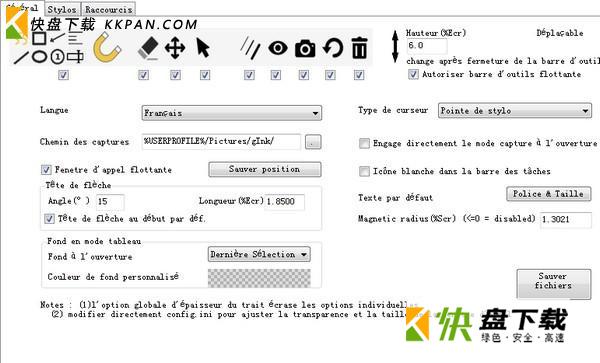
1、紧凑而直观的界面,可自定义热键。
2、填充形状
3、点击通过模式。(注意:一旦墨水输入,全局快捷键就会进入和退出该模式)
4、支持快照。
5、支持热键。
6、绘图工具。手写、线条、矩形、椭圆、箭头、编号标签、文本左/右对齐。
7、带橡皮的手写笔,兼容触摸屏和鼠标。
8、绘制图形时的磁性效果
9、支持笔压。
10、在动态桌面上渲染油墨。
11、支持多种显示方式。
启动ppInk.exe,系统托盘中会出现一个图标,并可能出现一个浮动窗口(*)(可以用右键移动),开始在屏幕上绘图。
开始喷墨。
点击浮动图标
点击系统托盘中的图标
使用全局快捷键(默认为ctr+alt+G)
如果在命令行中添加了"--startInking"(不区分大小写),则在启动Pping后立即启动。
ppInk再运行一次(不启动额外的实例)。
(*)激活和位置保存在选项中是可用的,点击退出按钮或按ESC退出绘图。
点击退出按钮或按ESC退出绘图。
已知有一个问题,即多个显示的DPI设置不匹配(100%、125%、150%等)。如果您在多台显示不匹配DPI设置的电脑上使用gInk,或者遇到快照位置不正确、无法将工具栏拖动到位置等问题,请按以下方法进行解决(以Windows 10版本1903为例):右击ppInk.exe,属性,兼容性,更改高DPI设置,启用覆盖高DPI缩放行为缩放由。应用程序。(仅在v1.0.9版之后,即将发布)
你可以在config.ini中调整一些隐藏的选项,这些选项不会在选项窗口中显示。
gInk/ppInk现在支持多种语言(ppInk引入了一些新的句子,这些句子还没有实现国际化)。以下是你可以提供翻译的方法。只需在 "bin/lang "文件夹中复制一个文件 "en-us.txt",重命名,然后翻译文件中的字符串。在 ppInk 中检查以确保你的翻译正确显示,然后你可以提出一个 pull 请求,将你的翻译合并到下一个版本的发布中供其他人使用。

Flash组件损坏修复工具10953人在玩看视频的时候经常会遇到提示Flash组件损坏,必要的系统组件未能正常运行,请修复Adobe Flash Player导致无法正常观看视频,FlashRepairTool工具是Flash官方出的一款修改工具,可以有效的修改Flash组件损坏问题。
下载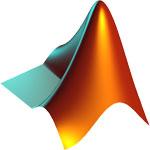
MATLAB 2019b破解版下载3885人在玩MATLAB R2019b中文破解版是由mathworks公司推出的一款专业商业数学软件,这个是MATLAB R2019a的升级版本,兼容windows 64位操作系统,软件允许矩阵操作,函数和数据绘图。
下载
今日制造破解版下载2678人在玩今日制造是迈迪信息技术有限公司倾情打造的一款以PDM功能和云资料管理为核心亮点打造的一款轻量化三维设计工具,简洁清爽的UI风格,丰富的三维设计工具,海量资源模型,简单易用的PDM
下载
ET服装CAD下载2067人在玩ET服装CAD软件是一款专业的服装CAD设计软件,它这服装的设计方面相当的全面,还拥有逼真的模型制作,也支持对模块的套用、帮助用户快速的完成服装的设计制作。
下载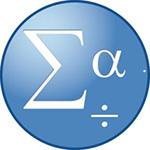
SPSS Clementine 19破解版1556人在玩Statistical Product and Service Solutions,中文名统计产品与服务解决方案软件,是一款老牌的数据统计软件。它拥有图表分析、数据管理、输出管理、统计分析等等众多功能,而它的统计分析包括回归分析、数据简化、描述性统计、生存分析、相关分析等等非常多方面的分析。
下载
无忧隐藏(文件隐藏工具)下载1276人在玩无忧隐藏是一款便捷快速的的进程隐藏工具,通过该软件,用户可以将自己的文件,下载程序,图标、软件等进行隐藏,还支持快速锁定屏幕、窗口透明度、自动隐藏并运行指定任务等功能。
下载
Proteus Professional破解版下载1217人在玩Proteus Professional 8.9是proteus8.8的升级版本,这是一款专业强大好用的系统仿真开发软件,软件提供了丰富的模块和人性化的工作流程,实现了从原理图设计、单片机编程、系统仿真到PCB设计,真正实现了从概念到产品
下载
piano钢琴模拟器破解版下载1068人在玩synthesia piano破解版是一款好用的钢琴模拟器软件,有了这款工具就可以把你的键盘变成虚拟的键盘按键了,支持midi和midi键盘输入,同时还可以与各类设备连接进行弹奏,软件还内置了丰富的曲库,用户不需要懂五线谱就可以弹奏出美妙的乐章。
下载
solidworks2016破解版下载1044人在玩solidworks2016破解版是一款一体化的机械设计解决方案,它软件功能强大,组件繁多,对于熟悉Windows用户来说操作更加简便,可以完美地制作出复杂的零件模型。
下载
文泰刻绘下载1033人在玩文泰刻绘是一款好用的全方位数控设备完美解决方案,让我们可以完全免费使用该软。能够完成用户刻字绘图的全部需要。
下载